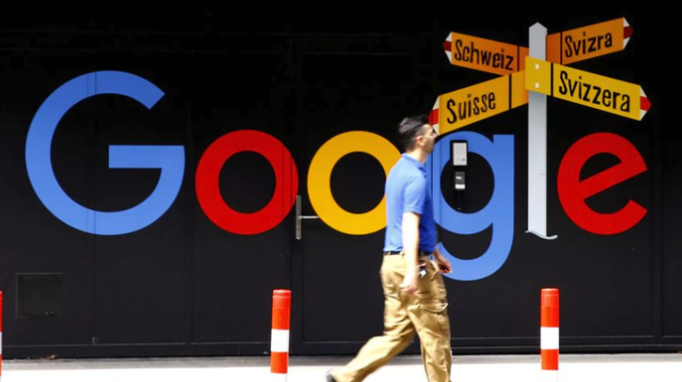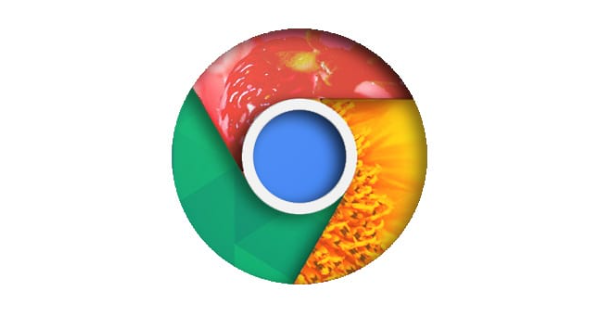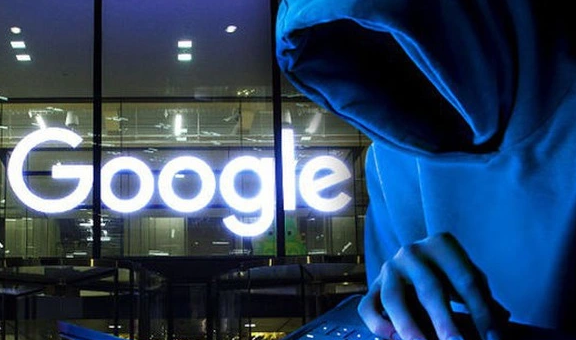详情介绍

以下是Google浏览器下载安装失败提示权限冲突的解决方法:
一、检查用户权限
1. 使用管理员身份运行:右键点击安装文件,选择“以管理员身份运行”。若系统弹出用户账户控制提示,点击“是”允许安装程序进行更改。这样可确保安装程序有足够的权限在系统中进行操作,避免因普通用户权限不足导致的安装失败。
2. 检查用户账户类型:确认当前登录的用户账户具有管理员权限或足够的安装软件权限。若不确定,可切换到具有管理员权限的账户进行安装。
二、调整安全软件设置
1. 暂时关闭杀毒软件和防火墙:部分杀毒软件或防火墙可能会阻止Google浏览器的安装,将其误识别为潜在威胁。可暂时关闭这些安全软件,然后再次尝试安装。安装完成后,再重新开启安全软件,并将Google浏览器添加到白名单中,以确保后续正常使用。
2. 检查安全软件日志:如果安全软件阻止了安装,其日志中可能会有相关记录。查看日志可以帮助确定是否是安全软件导致的问题,以及具体的阻止原因。根据日志信息,对安全软件进行相应的配置调整,如允许Google浏览器的安装程序通过等。
三、清理注册表和残留文件
1. 清理注册表:按下“Windows+R”组合键,打开运行程序,输入“regedit”并回车,进入注册表编辑器。展开“计算机\HKEY_CURRENT_USER\Software”路径,找到与谷歌浏览器相关的文件夹(通常包含“Google”或“Chrome”字样),右键点击该文件夹,选择“删除”。为了彻底清除残留,可按下“Ctrl+F”快捷键,打开查找对话框,输入“Google”或“Chrome”,点击“查找下一个”按钮,逐一查找并删除相关项目。
2. 删除残留文件:如果之前曾安装过Google浏览器但未完全卸载干净,可能会导致安装冲突。可前往之前的安装目录,删除残留的文件和文件夹。也可使用系统自带的磁盘清理工具或第三方清理软件,清理与Google浏览器相关的临时文件和缓存。
四、检查系统环境和设置
1. 满足系统要求:确保设备满足Google浏览器安装的最低系统要求,包括操作系统版本、处理器类型和可用内存等。若不满足,可能需要升级操作系统或更换硬件设备。
2. 检查网络连接:虽然权限冲突与网络连接无直接关系,但网络不稳定可能导致安装过程中出现各种问题,包括安装包下载不完整等。确保设备已连接到稳定的网络,可尝试切换Wi-Fi和移动数据网络,以排除网络问题对安装的影响。
3. 关闭其他浏览器和相关进程:关闭所有其他正在运行的浏览器及相关进程,避免它们与Google浏览器安装程序发生冲突。可通过任务管理器来结束不必要的进程。